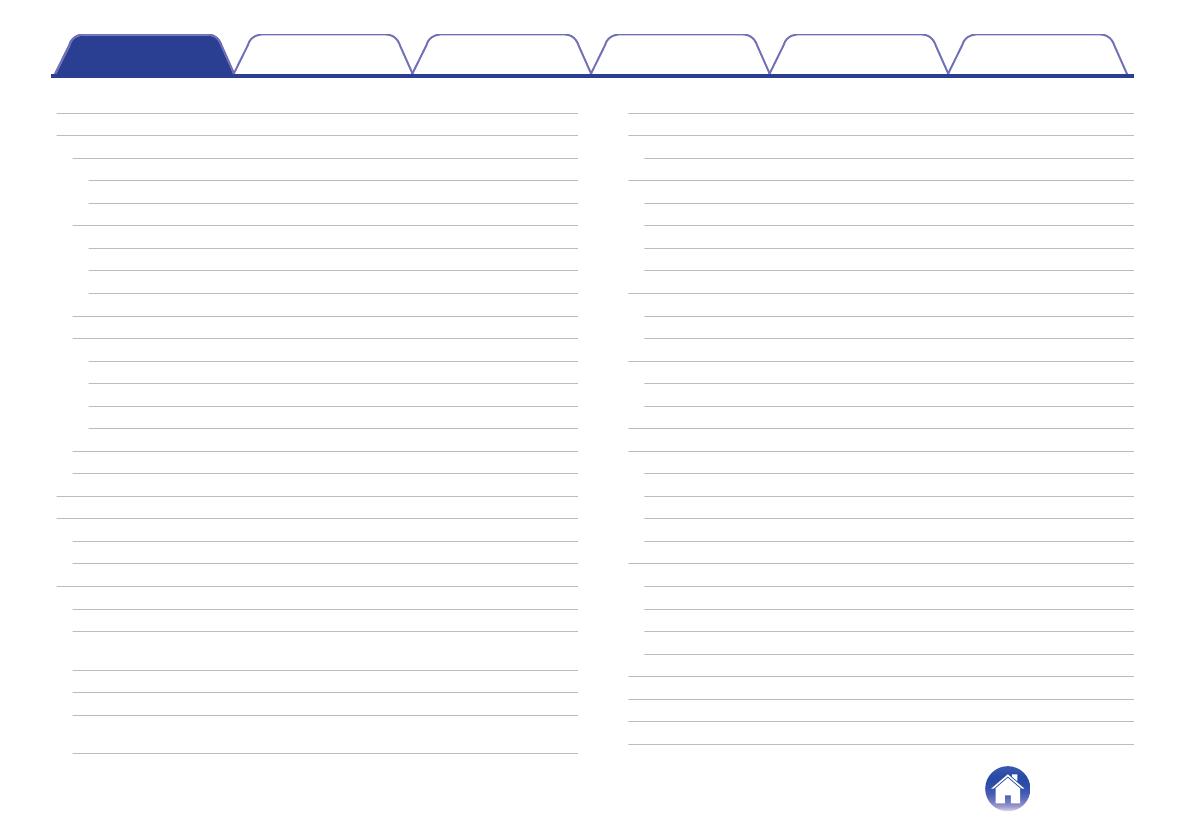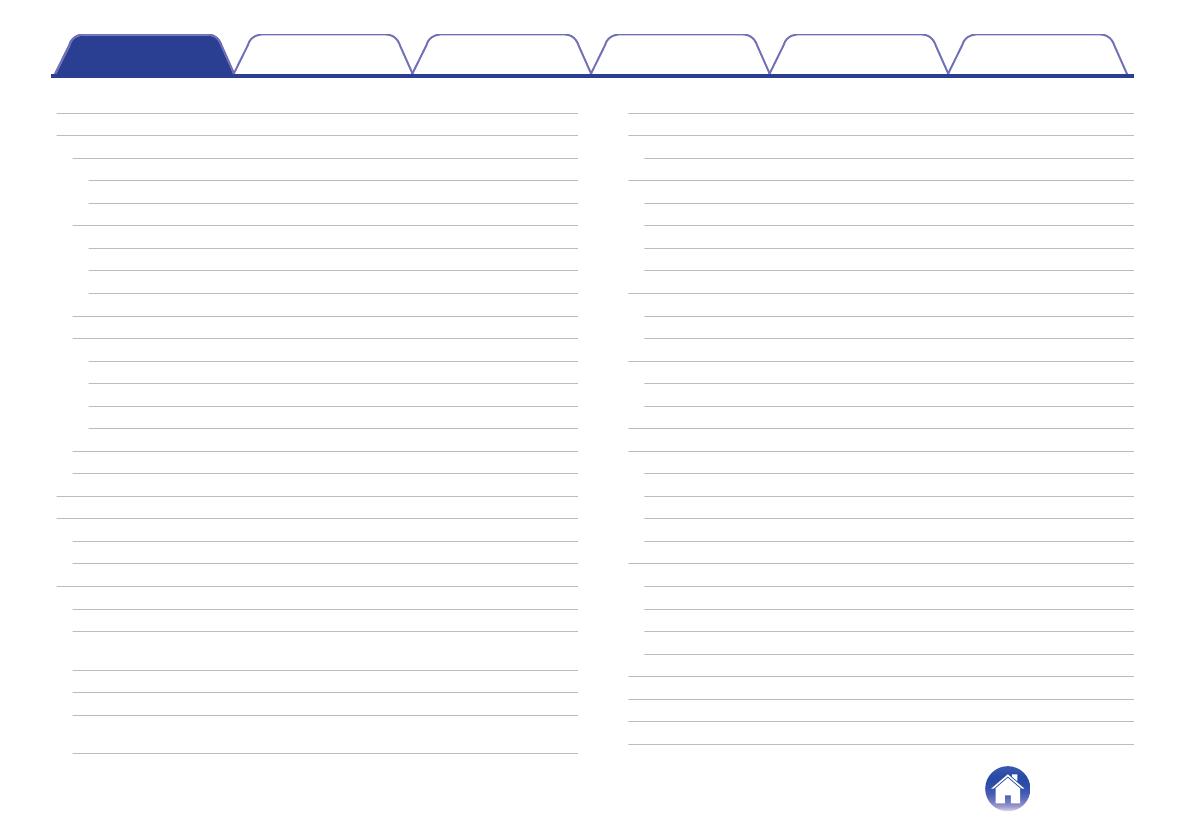
Введение
5
Вводная информация
6
Требования к системе
6
Требования к сети
6
Требования к системе управления
7
Сведения о HEOS Amp
8
Передняя панель
9
Элементы управления
10
Задняя панель
11
Размещение HEOS Amp
12
Подключение внешних устройств
13
Подсоединение акустической системы
13
Подключение к сабвуферу
14
Подключение к устройству воспроизведения звука
14
Подключение запоминающего устройства USB
15
Подключение питания HEOS Amp
16
Получение приложения HEOS
16
Настройка первого устройства HEOS Amp
17
Добавление устройств HEOS
18
Добавление проводных устройств HEOS
18
Добавление беспроводных устройств HEOS
18
Использование HEOS Amp
19
Выбор помещения
19
Прослушивание радио
20
Воспроизведение музыки, хранящейся на мобильном
устройстве
20
Воспроизведение музыки c сетевого ПК или NAS
21
Воспроизведение музыки с внешнего аудиоустройства
22
Обеспечение потока внешнего аудиоустройства к любому
устройству HEOS
23
Воспроизведение музыки с устройства USB
24
Воспроизведение музыки с устройства Bluetooth
25
Сопряжение устройства HEOS с Bluetooth-устройствами
25
Учетная запись HEOS
26
Что такое учетная запись HEOS?
26
Зачем нужна учетная запись HEOS?
26
Создание учетной записи HEOS
26
Изменение учетной записи HEOS
26
Воспроизведение музыки через потоковые музыкальные службы
27
Добавление музыкальной службы
27
Изменение настроек музыкальной службы
27
Управление входами
28
Изменение имен входов
28
Скрытие входа
28
Управление телефоном
29
Прослушивание одной и той же музыки в разных помещениях
30
Группирование помещений
30
Разгруппирование помещений
31
Группирование всех помещений (Режим вечеринки)
32
Разгруппирование всех помещений
33
Использование очереди в разделе now playing
34
Воспроизвести сейчас
34
Воспроизвести и Сменить Очередь
34
Воспроизвести следующий
34
Добавить в конец очереди
34
Перекомпонование очереди в разделе now playing
35
Удаление композиций из очереди воспроизведения
35
Удаление всех композиций из очереди воспроизведения
36
Сохранение списков воспроизведения
36
Содержание Настройка Использование
Устранение неполадок
Индикатор состояния
Приложение
Содержание
2